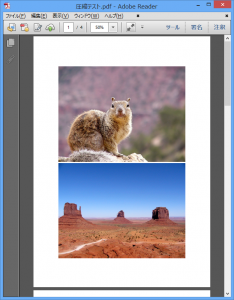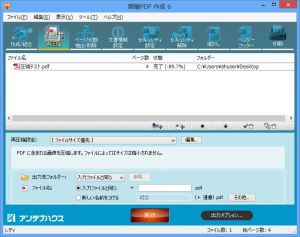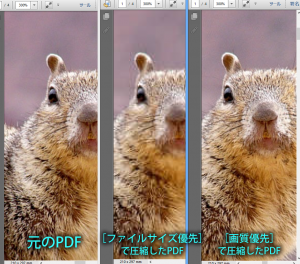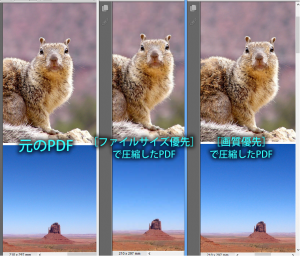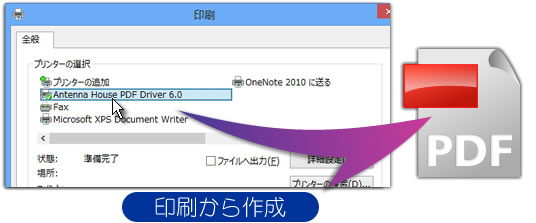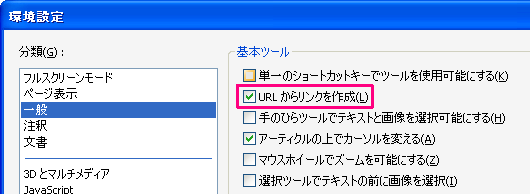「AH PDF Server V3」は現在、改訂版リリースに向けて作業を行っています。リリース時期は8月末から9月にかけてを予定しています。
今回の改訂版はお客様から要望があった機能を少し追加しました。バージョンアップというほどの大きな機能追加ではありませんが、意外に「あれば嬉しい」機能の追加だと思います。
そして、今回の機能追加は以下の2点となります。
・「Word」「Excel」ファイルのアドイン変換
・機能拡張コマンドプログラム
「Word」と「Excel」のアドイン変換というのは、PDF Driverの機能の1つに「Word」や「Excel」の編集画面上で「アドイン」メニュー内に表示されるアドインボタンを使用してPDFに変換する機能があるのですが、それを「AH PDF Server V3」上から利用して変換するものです。
この機能を用いると、例えば「Word」なら「見出し」などのスタイルをしおりに変換したり、ハイパーリンクを有効にしたり、目次をリンクに変換したりする事が出来ます。
機能詳細についてはこちら(https://www.antenna.co.jp/pdv/function04.html)です。
機能拡張コマンドプログラムと言うのは、特定の機能だけをコマンドラインプログラムにしたものになります。具体的には「PDFのセキュリティ解除」「PDFのページ削除」「PDFのページ追加」「添付ファイルの追加」になります。
「AH PDF Server V3」のフォルダ監視による変換では定型の設定による変換が出来ますが、これらの機能はなかなか定型の設定では対応出来ない機能であり、ファイルによって設定内容が異なる事が当たり前の機能と言えます。
ただ、「AH PDF Server V3」のコマンドライン機能を使ってWebアプリケーションや他システムから呼び出すような形でご利用の場合、変換のたびに設定を変更する事が可能なため、「AH PDF Server V3」の機能を拡張するために「コマンドラインプログラム」として提供する事にしました。
「機能拡張コマンドプログラム」はプロフェッショナル版とコマンド版のみのご提供となりますのでご注意下さい。
次期改訂版で追加する2つの機能については2回に分けてもう少し説明したいと思います。
製品についてお問い合わせ
e-mail:sis@antenna.co.jp
TEL:03-5829-9021